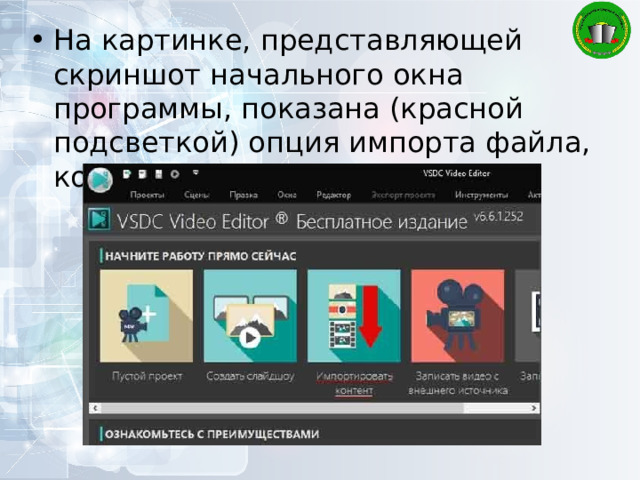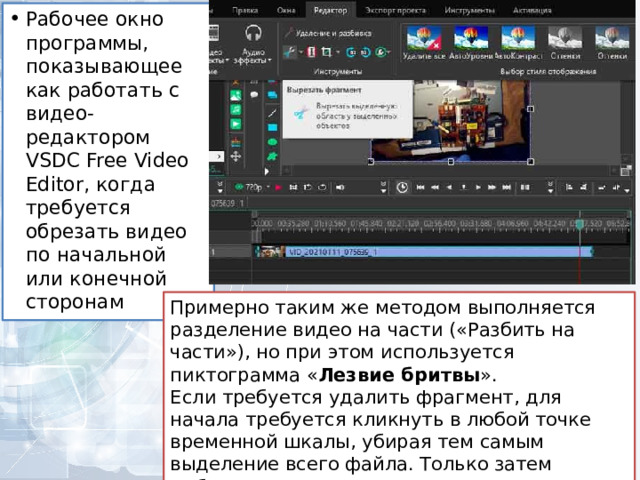Работа в VSDC Free Video Editor»

VSDC – бесплатный редактор для видео и аудио
- Бесплатный видеоредактор VSDC – это многофункциональная программа для обработки видео и создания роликов любой сложности, поддерживает обработку видео и аудио любых форматов, включая файлы разрешающей способности 4K, 2K, 1080p итд. Система готовых профилей позволяет вам создавать видео файлы для различных мобильных устройств без особых проблем.
- В пакет входят редактор видео и аудио, инструменты для записи экрана рабочего стола, захвата видео с вебкамеры, а также создания голосовых комментариев. Более 5 миллионов пользователей по всему миру работают над своими видеопроектами с помощью VSDC.

Шесть причин, по которым среди аналогичных бесплатных программ стоит выбрать VSDC:
- Поддержка всех популярных аудио- и видеоформатов и кодеков
- Мощный инструмент для удаления зелёного фона (Хромакей)
- Широкий набор современных эффектов, фильтров и переходов
- Инструменты для приближения объектов на видео, редактирования роликов, снятых в формате 360, цветокоррекция, анимированные графики и многое другое
- Удобные профили экспорта для мгновенного сохранения видео с параметрами, подобранными специально под устройство или социальную сеть
- Низкие системные требования, позволяющие VSDC работать даже на ПК с небольшим объёмом памяти
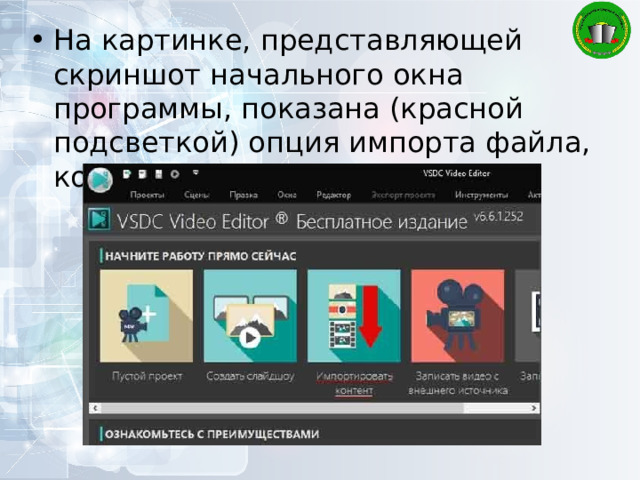
- На картинке, представляющей скриншот начального окна программы, показана (красной подсветкой) опция импорта файла, который требуется обработать

Единый видеоролик составлением отдельных файлов
- Добавлять сюжеты (файлы) в проект допустимо в режиме реального времени, из меню «Редактор», расположенного по верхней части программного интерфейса, применяется кнопка «Добавить объект».
- При добавлении нового сюжета (файла) с помощью этого способа, появляется всплывающее окно, где потребуется подтверждение настроек положения объекта и положения слоя. Последний вариант (слои) позволяет выбрать, — следует ли добавить файл как новый слой или разместить на текущем слое.
- Рабочее окно программы на добавление объекта к текущему редактируемому объекту. Например, на случай объединения двух файлов видео в один Если пользователем программы выбирается опция «Добавить новый слой», соответственно, новый слой добавляется в листинг слоёв. Применение опции «Вставить новый слой» приводит к добавлению слоя под выбранным слоем. В рамках этой же функции допустимо использовать горячие клавиши на добавление:
- изображений (Shift + I),
- звуковых файлов (Shift + A),
- видео файлов (Shift + V).

- Рабочее окно программы на добавление объекта к текущему редактируемому объекту. Например, на случай объединения двух файлов видео в один

- Как резать, делить, выбирать кадры, поворачивать?
Опция «Редактора» под названием «Инструменты» (не путать с такой же опцией главного меню). Первый значок инструментального раздела — ножницы . Удобный режущий инструмент, позволяющий обрезать начало или конец видео.
Достаточно поместить курсор туда, где нужен разрез, открыть меню резки ( маленький треугольник рядом с пиктограммой ножниц ) и выбрать функцию «Обрезать начало» или «Обрезать конец».
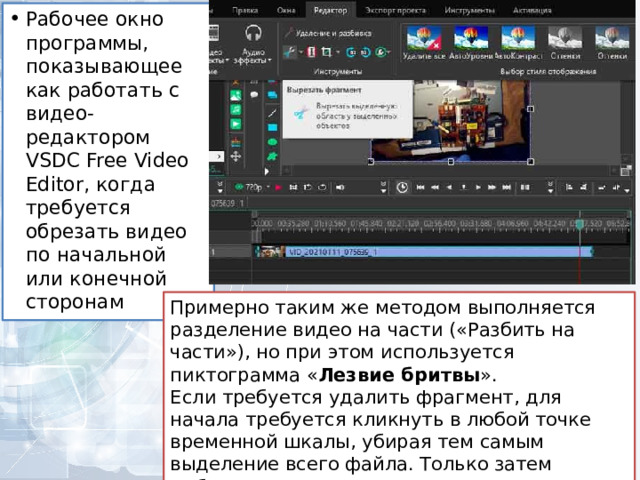
- Рабочее окно программы, показывающее как работать с видео-редактором VSDC Free Video Editor, когда требуется обрезать видео по начальной или конечной сторонам
Примерно таким же методом выполняется разделение видео на части («Разбить на части»), но при этом используется пиктограмма « Лезвие бритвы ».
Если требуется удалить фрагмент, для начала требуется кликнуть в любой точке временной шкалы, убирая тем самым выделение всего файла. Только затем выбирается фрагмент, от которого нужно избавиться.

Как применять эффекты и пер еходы видео-редактора VSDC?
- Опции эффектов расположены на вкладке «Выбор стиля отображения», содержат:
- базовые настройки цвета,
- переходы,
- трансформационные эффекты,
- эффекты прозрачности.
- Чтобы применить эффект, достаточно выбрать видео-файл, перейдите на вкладку «Выбор стиля отображения», выберите нужный эффект. На шкале времени появляется новая вкладка, содержащая все эффекты, примененные к выбранному объекту. Там редактируется продолжительность эффекта, положение по времени перетаскиванием мышью. Остальные параметры настраиваются в окне на свойства справа.
- Аналогичное правило применяется к переходам. Установка курсора в точку начала перехода, выбор перехода в раскрывающемся меню «Выбор стиля отображения» и настройка продолжительности вручную.

Как отключить звуковое сопровождение редактором VSDC?
- Полное отключение звукового сопровождения видео выполняется следующим образом:
- Клик видео-файла правой кнопкой мыши.
- Меню — выбор «Свойства».
- Переход в окно свойств справа.
- Прокрутка вниз до «Звуковая дорожка».
- Выбрать «Не использовать аудио».
- Кроме того, допустимо применение опции «Разделить на видео и аудио» (в окне «Свойства»). После того, как аудиодорожка разделена на временной шкале, удалить дорожку.
Как добавить текст к видео-файлу?
- Программа имеет полнофункциональный встроенный текстовый редактор. Этот модуль позволяет создавать красивые заголовки и текстовые эффекты.
- Чтобы добавить текстовый объект, требуется переход в левую часть рабочего окна проекта + активация пиктограммы «T». Из опций выбрать «Текст» и поместить курсор на сцену, определяя тем самым местоположение заголовка.